前言
一直就想安装MacOS玩一下,但是一直折腾不成。最近心血来潮又折腾了一下,就想记录一下自己的安装过程,把完整的安装过程写成教程。帮助自己记忆的同时,也能帮到各位喜欢折腾的小伙伴。
话不多说,今天我们准备折腾的虚拟机版本是MAC_OS_10.15.iso。镜像文件的话我会放在文章附件里
新建虚拟机
首先在VMware界面点击【文件】-【新建虚拟机】
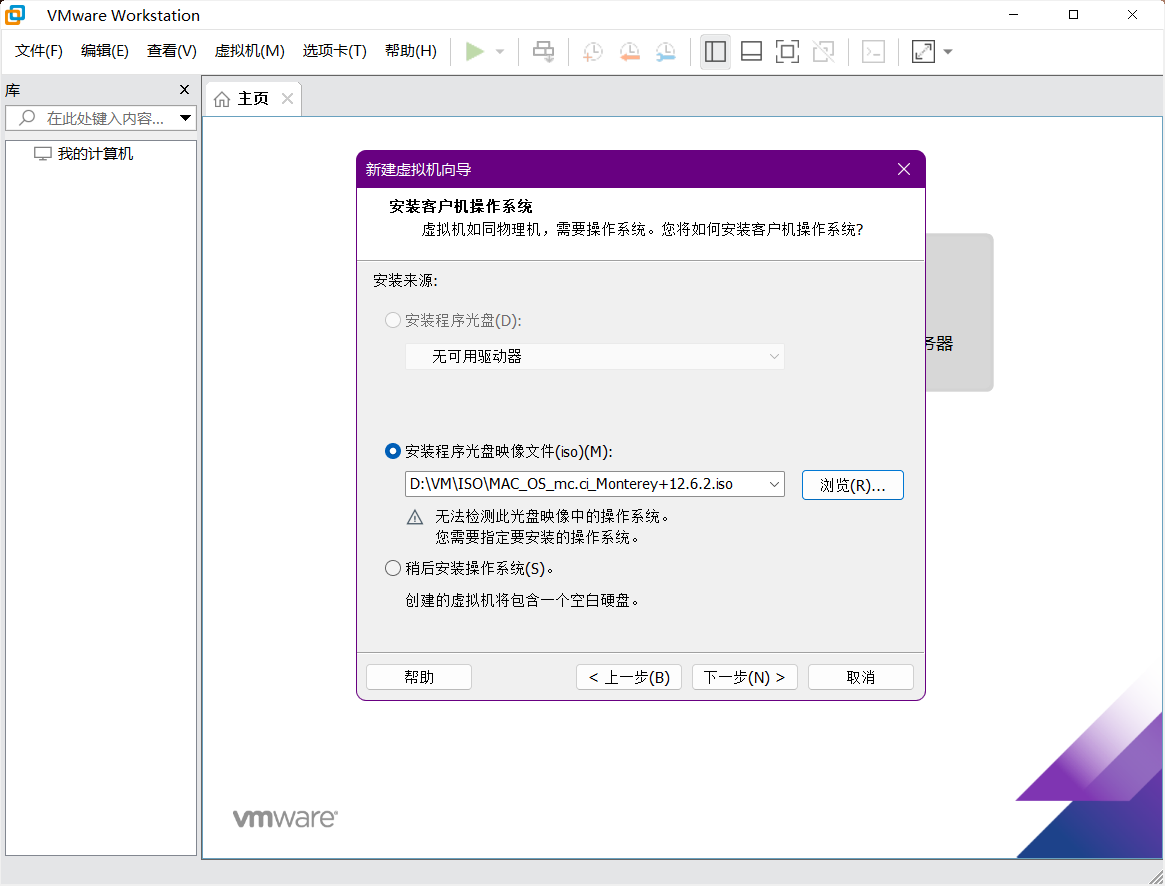
选择镜像
1、系统选择【Apple Mac OS X】,版本选择与下载的镜像版本相近的即可(在这我们安装的是10.15,因此选择10.15),然后点击【下一步】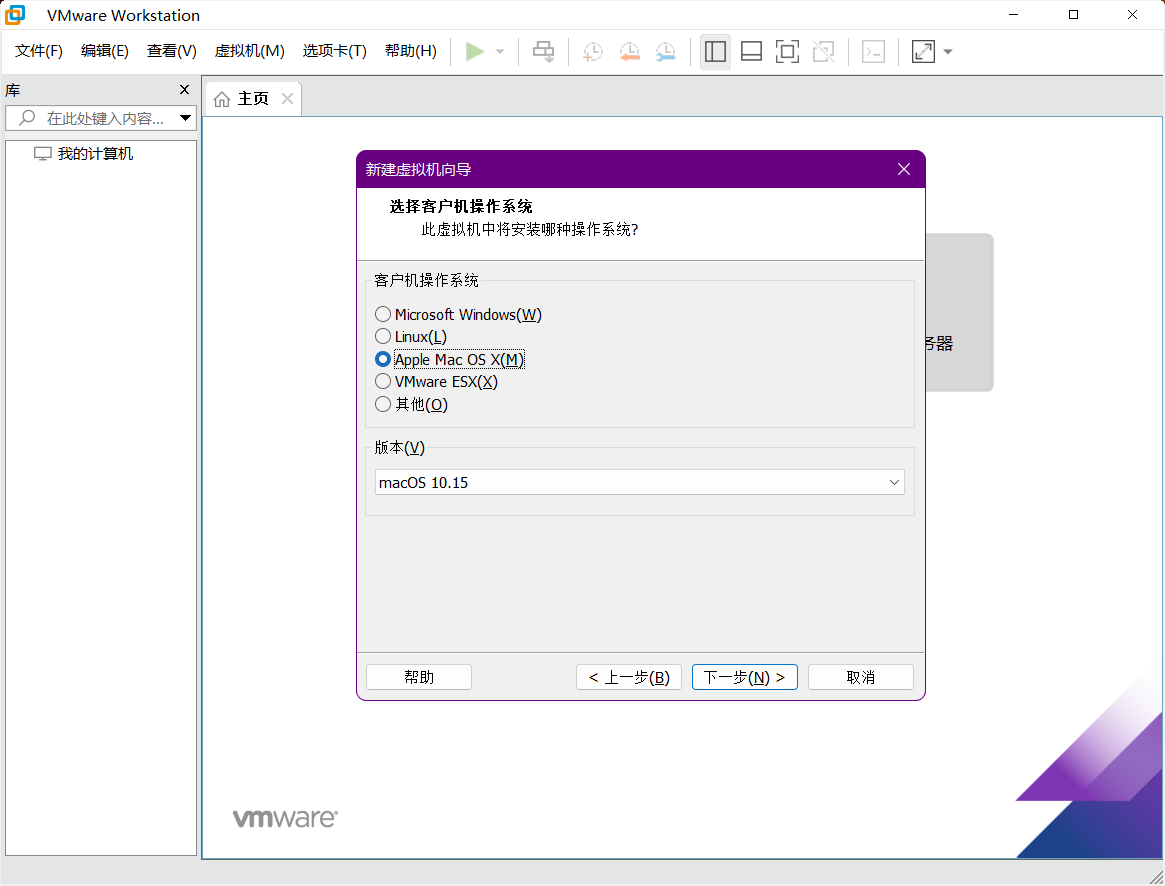
开始安装
1、点击【开启此虚拟机】,等待进入安装界面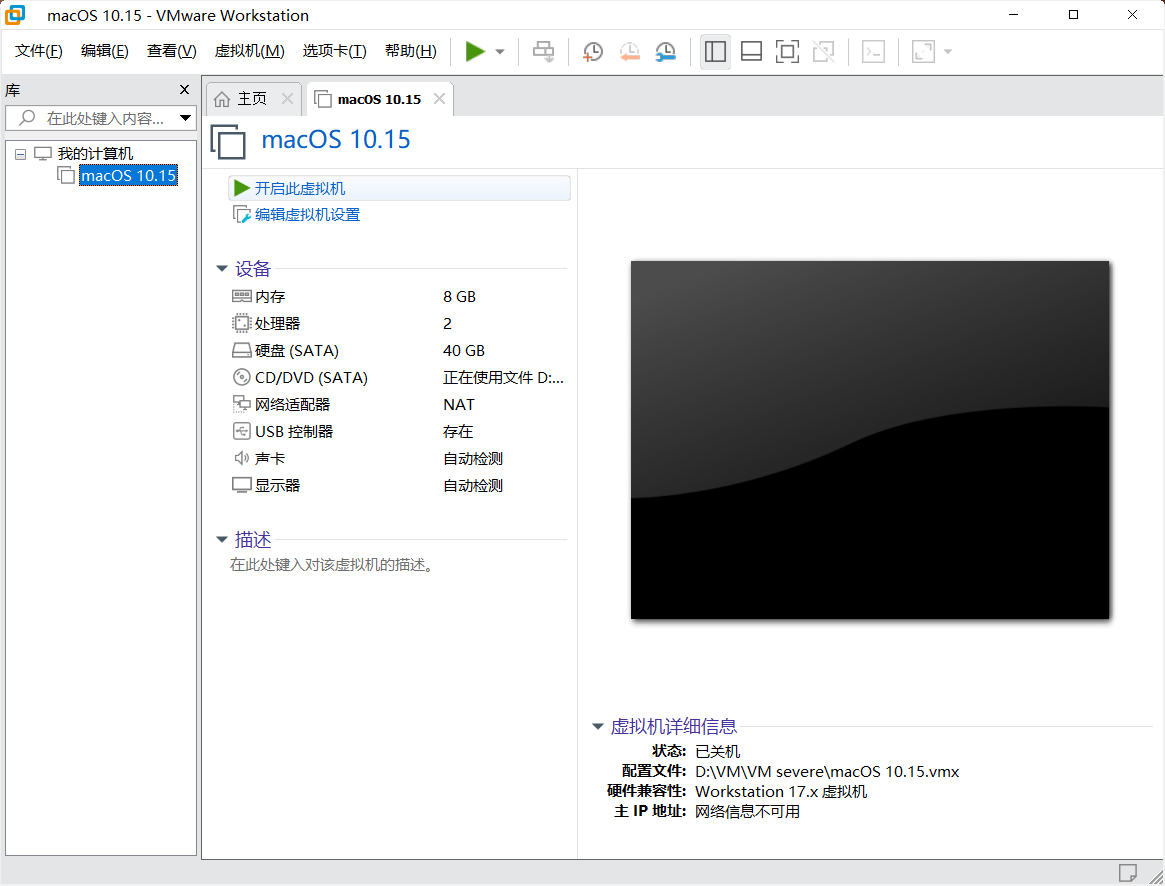
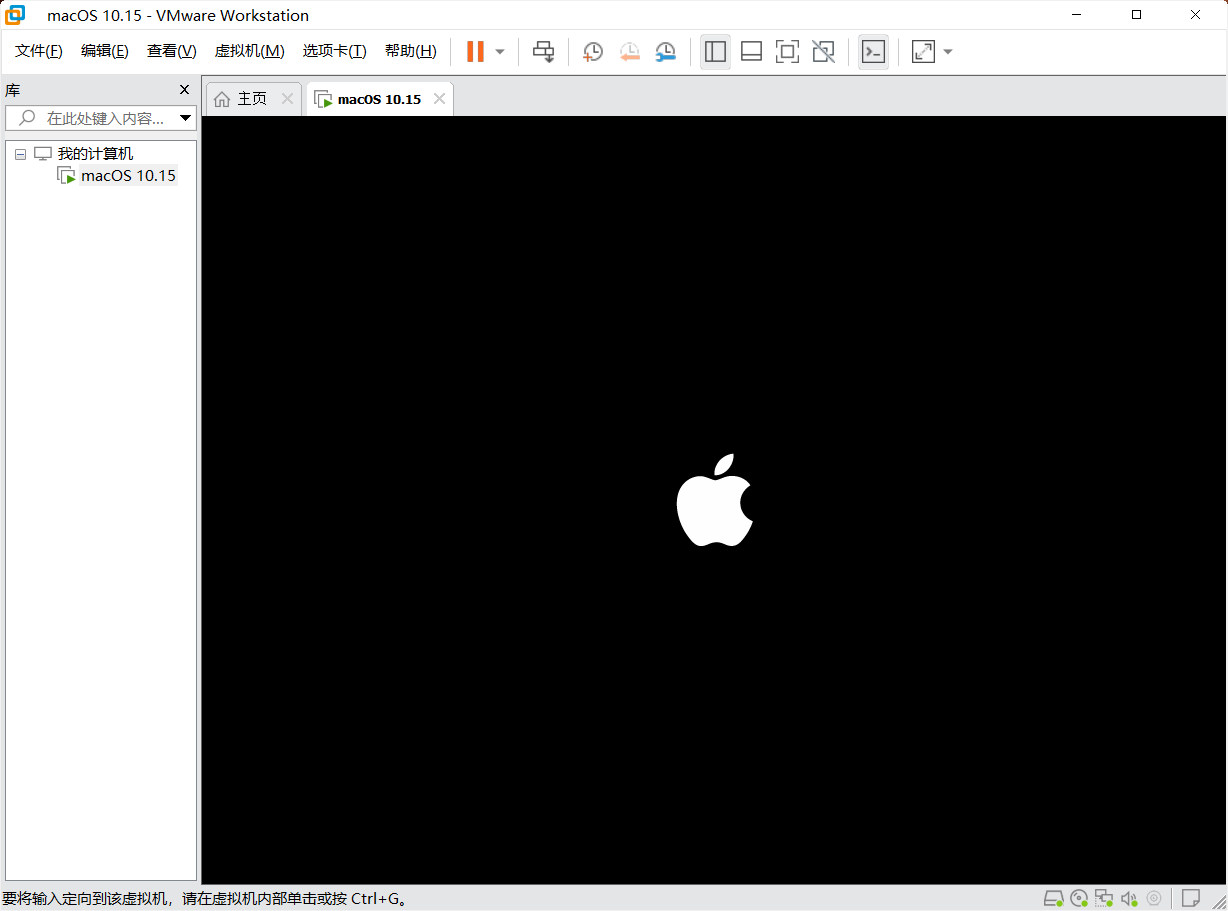
系统开机到这个安装界面大概需要几分钟,简单设置一下就可以了。在苹果界面上会有很多都是符号,有些没有文字的。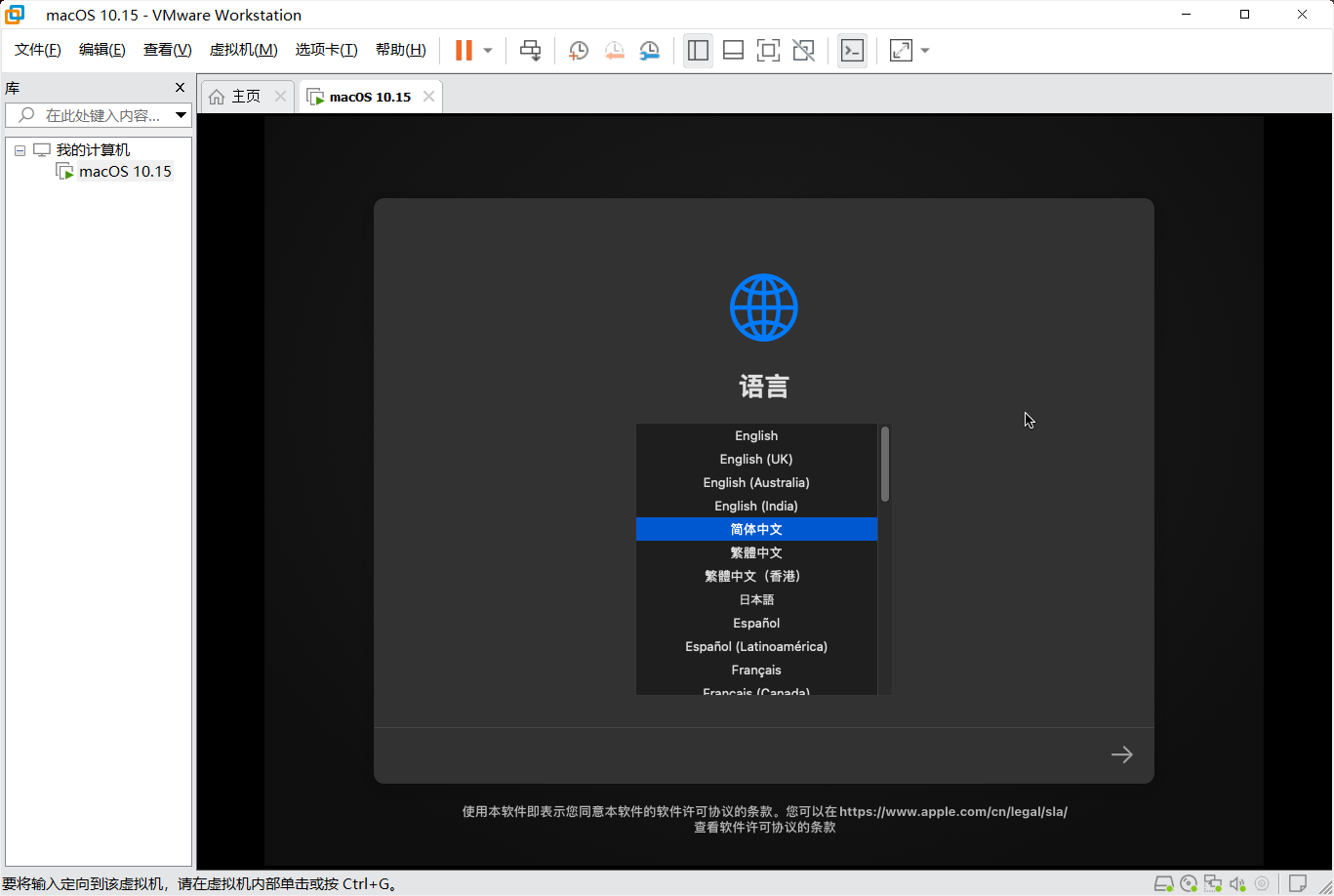
格式化硬盘
1、新创建的虚拟机硬盘还没格式化,所以需要先双击进入到磁盘工具,稍微设置一下【硬盘工具】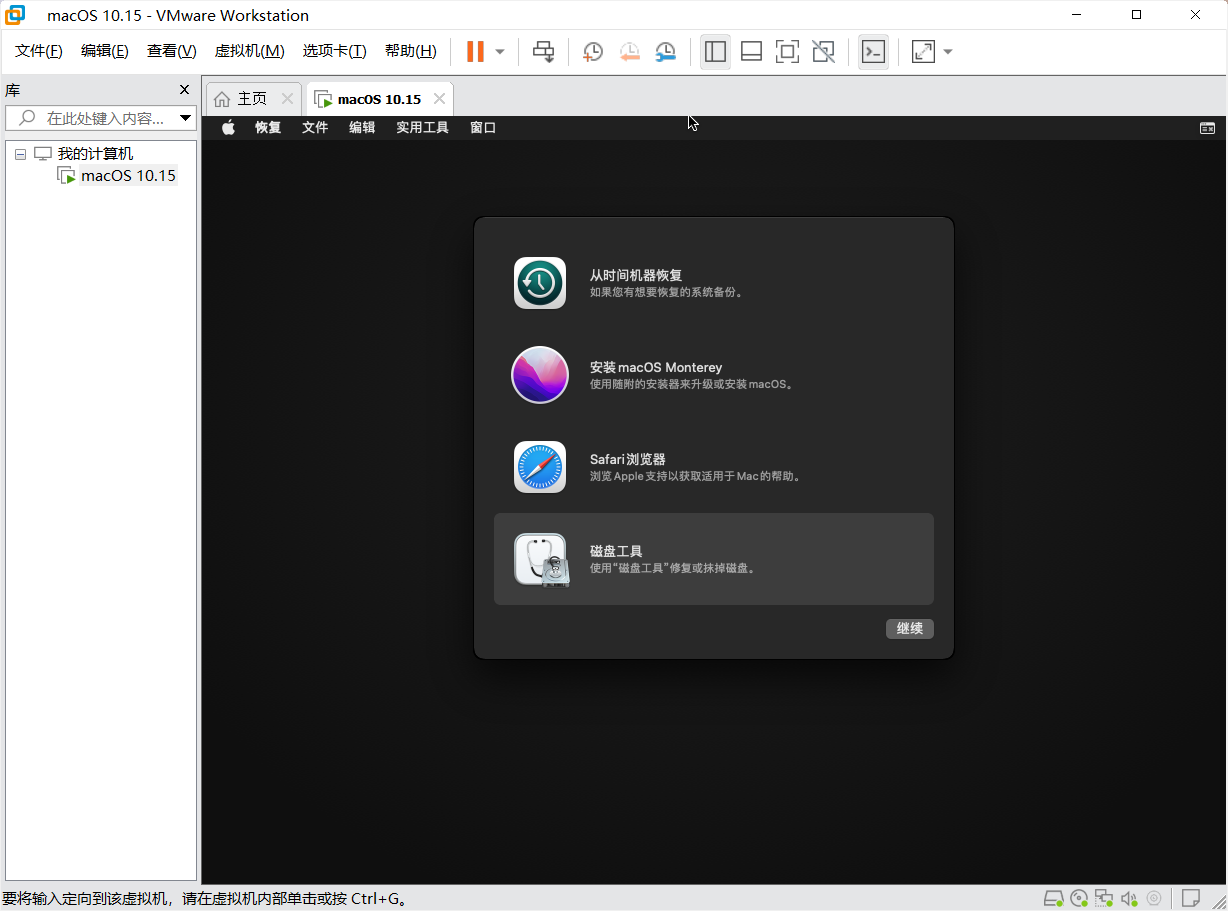
2、格式化硬盘:在磁盘工具界面,需要选择【VMware Virtual xxx Disk】,然后点击【抹掉】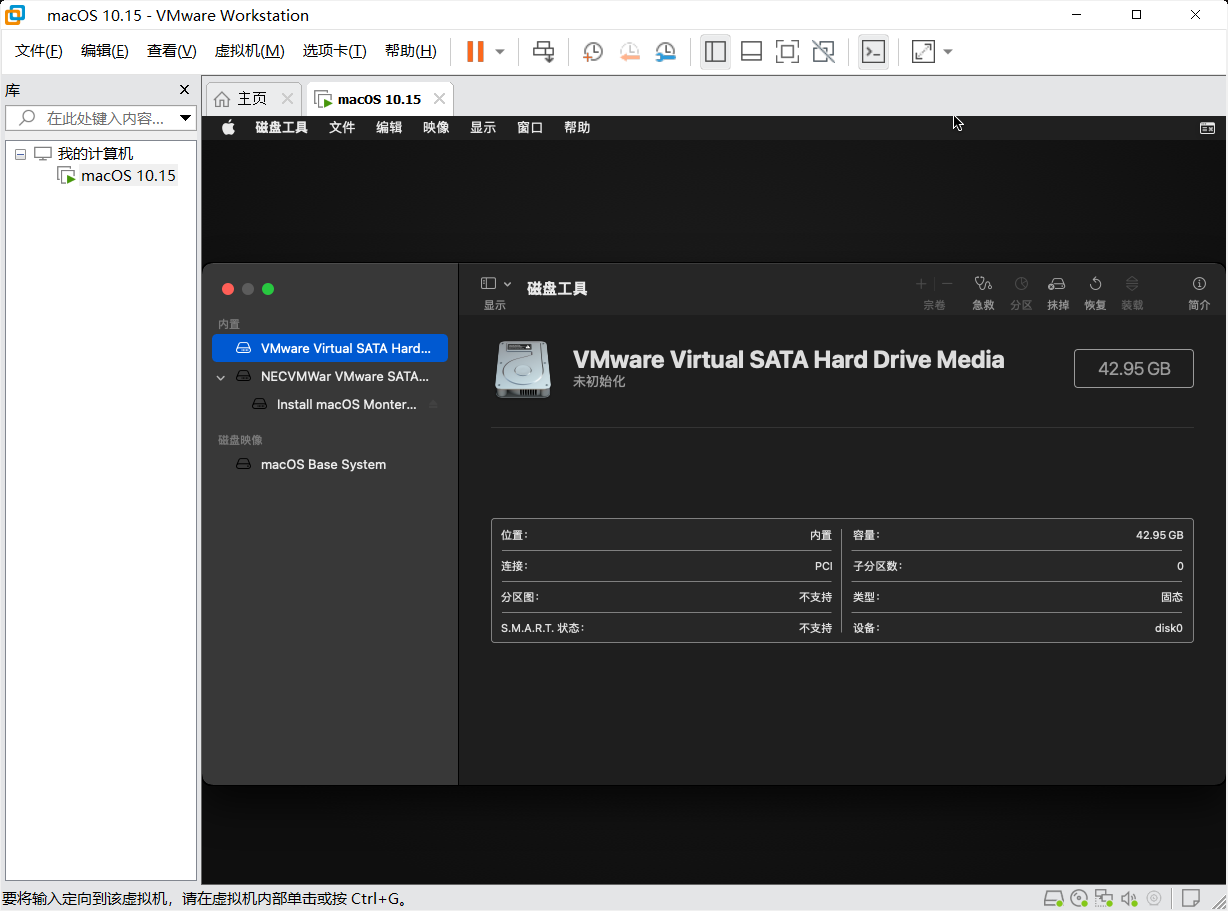
3、格式化硬盘:
格式需要选择六个的其中一个,但建议使用【Mac OS扩展(日志式)】 确认无误之后,点击【抹掉】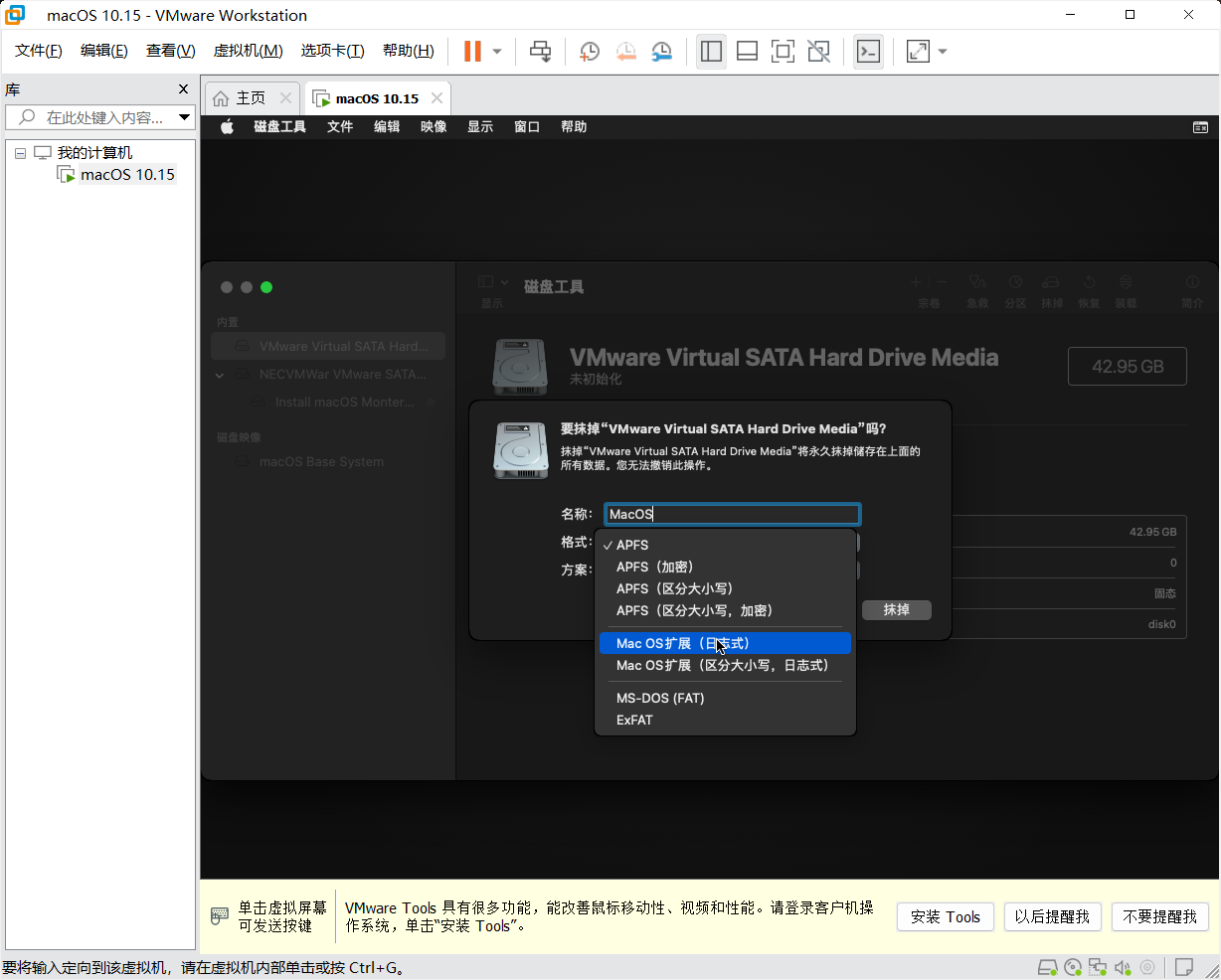
4、点击【完成】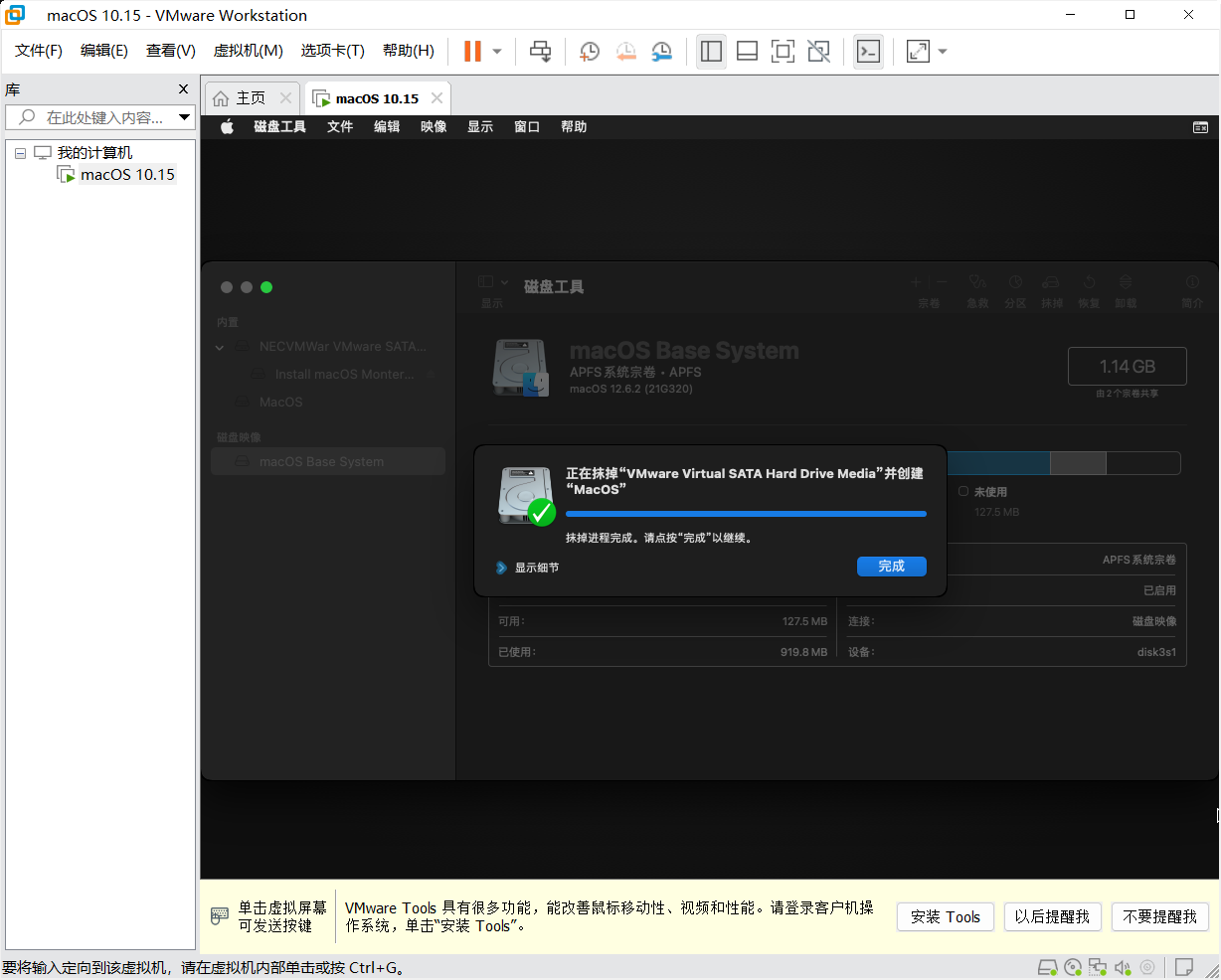
5、点击左上角:【退出磁盘工具】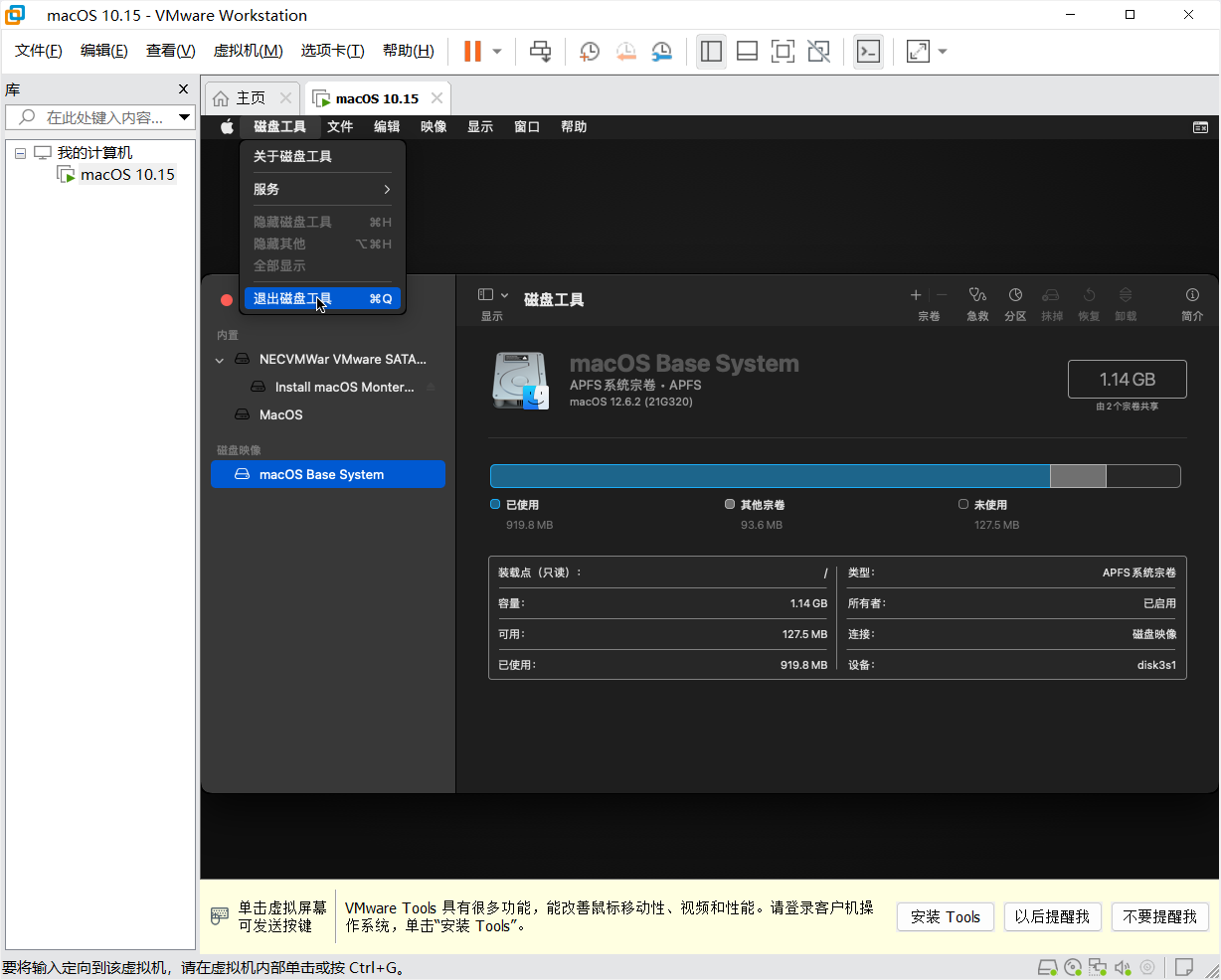
安装Montetey
1、安装macOS Montetey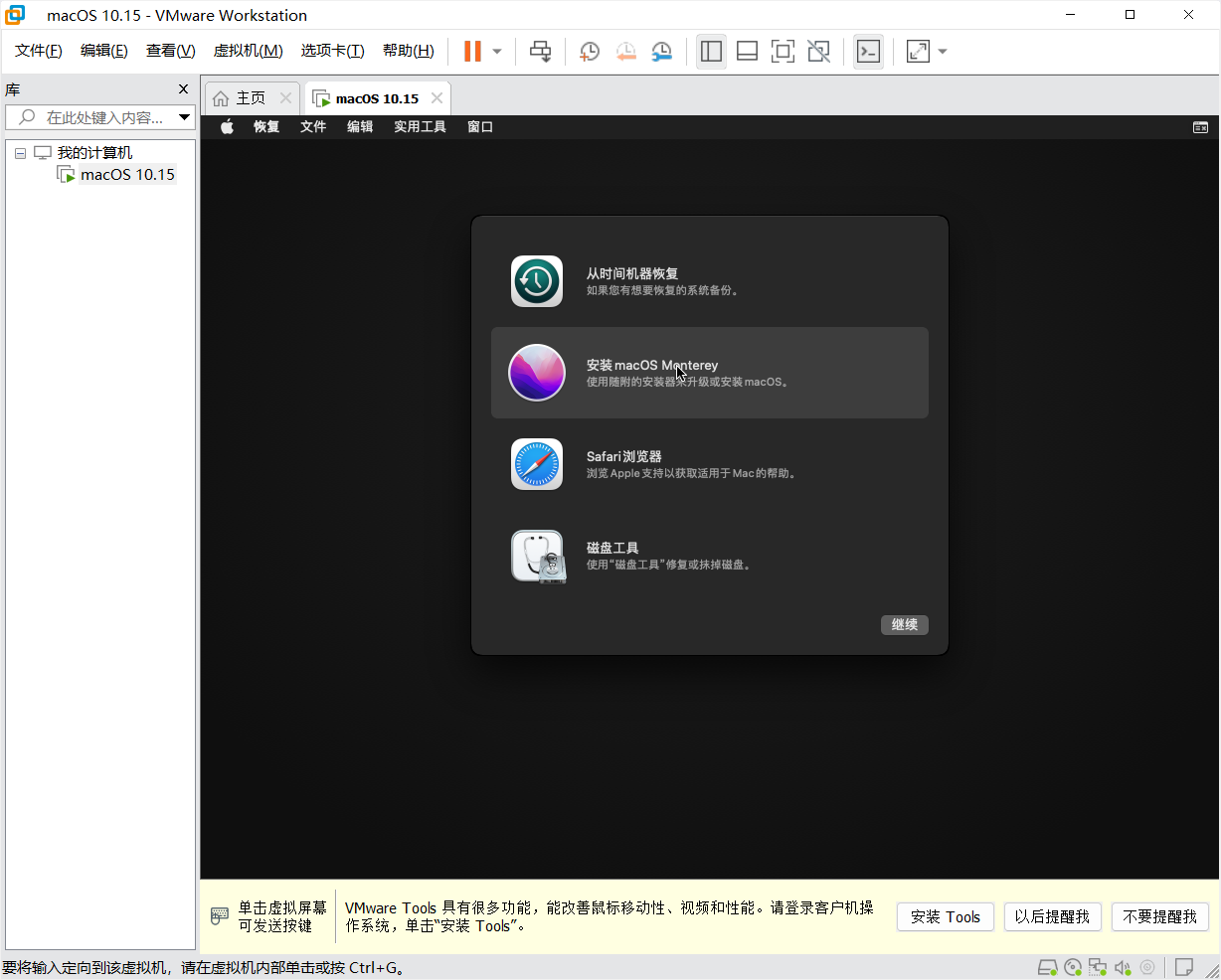
2、点击【继续】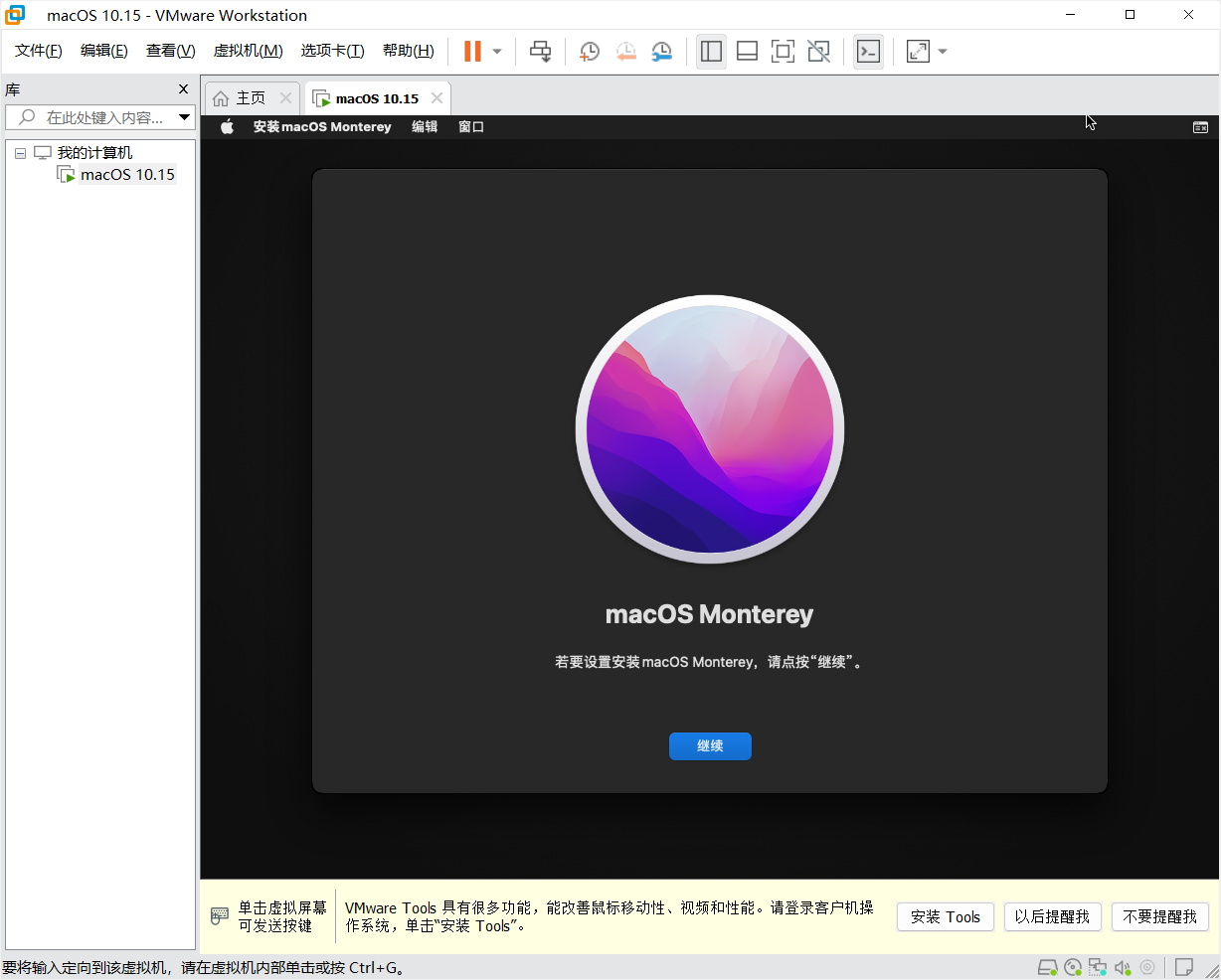
3、点击【安装】-【同意】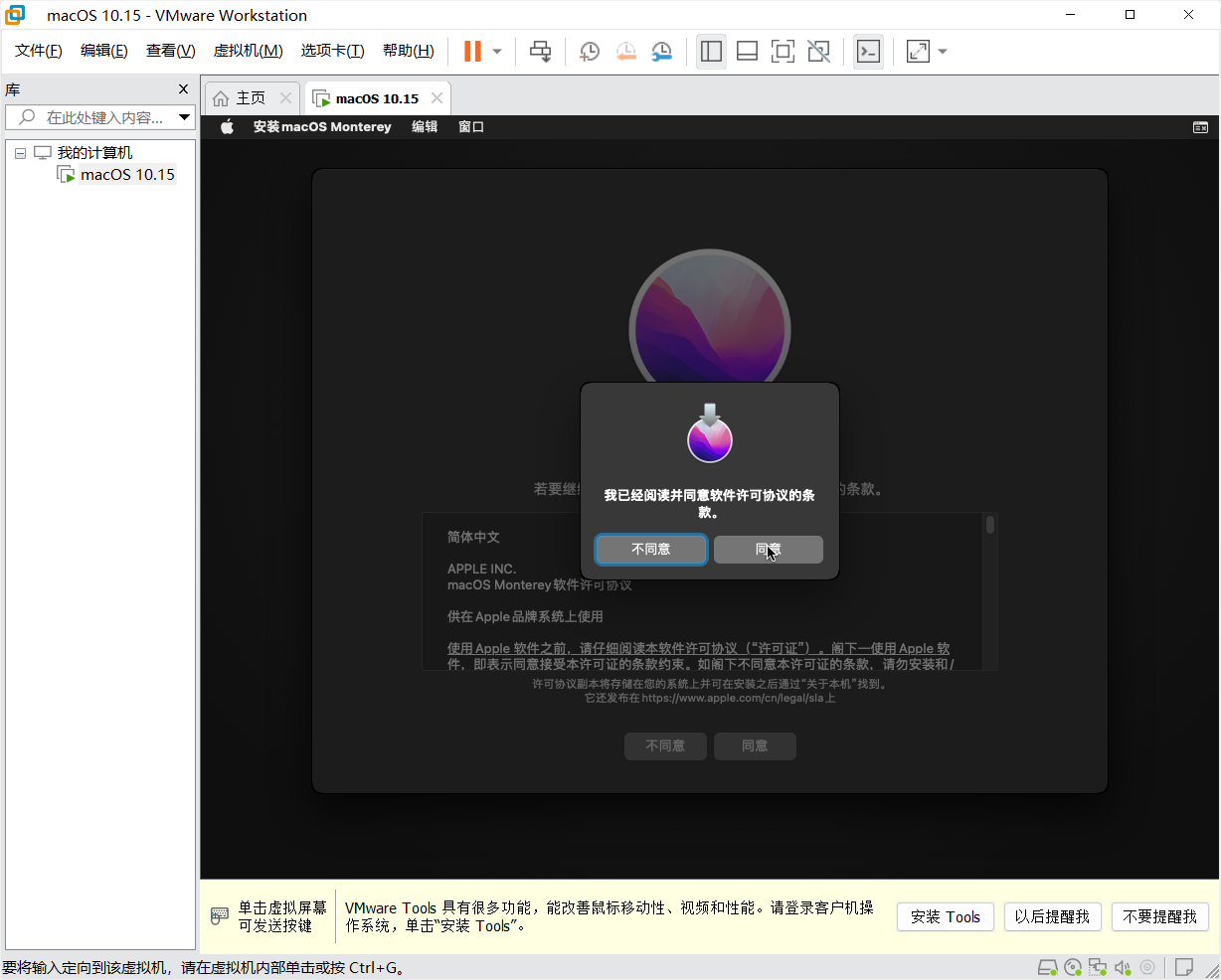
4、选择磁盘,点击【继续】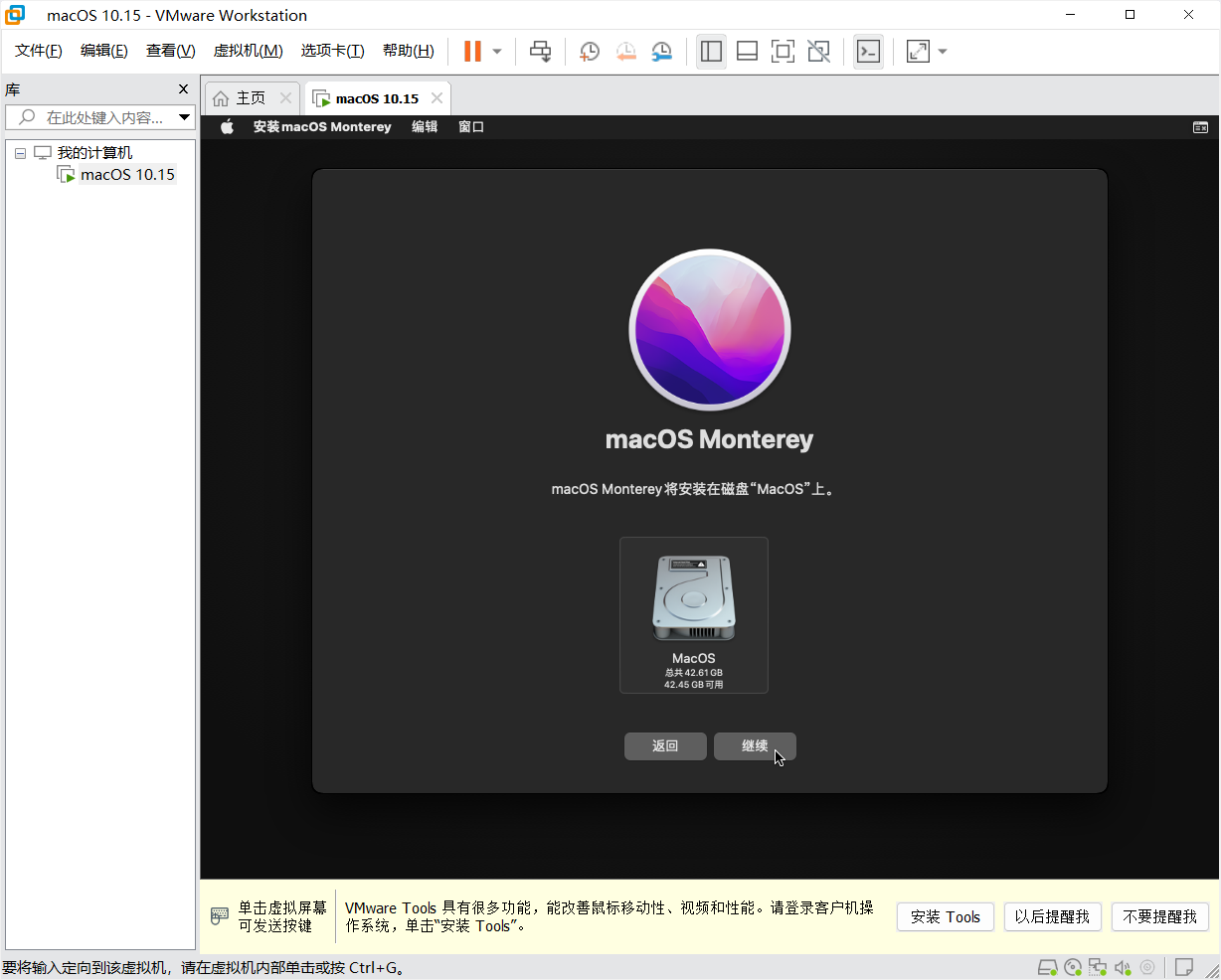
5、在这个界面基本上就只剩下等待了,安装速度看机器的配置!我安装用了大概11分钟。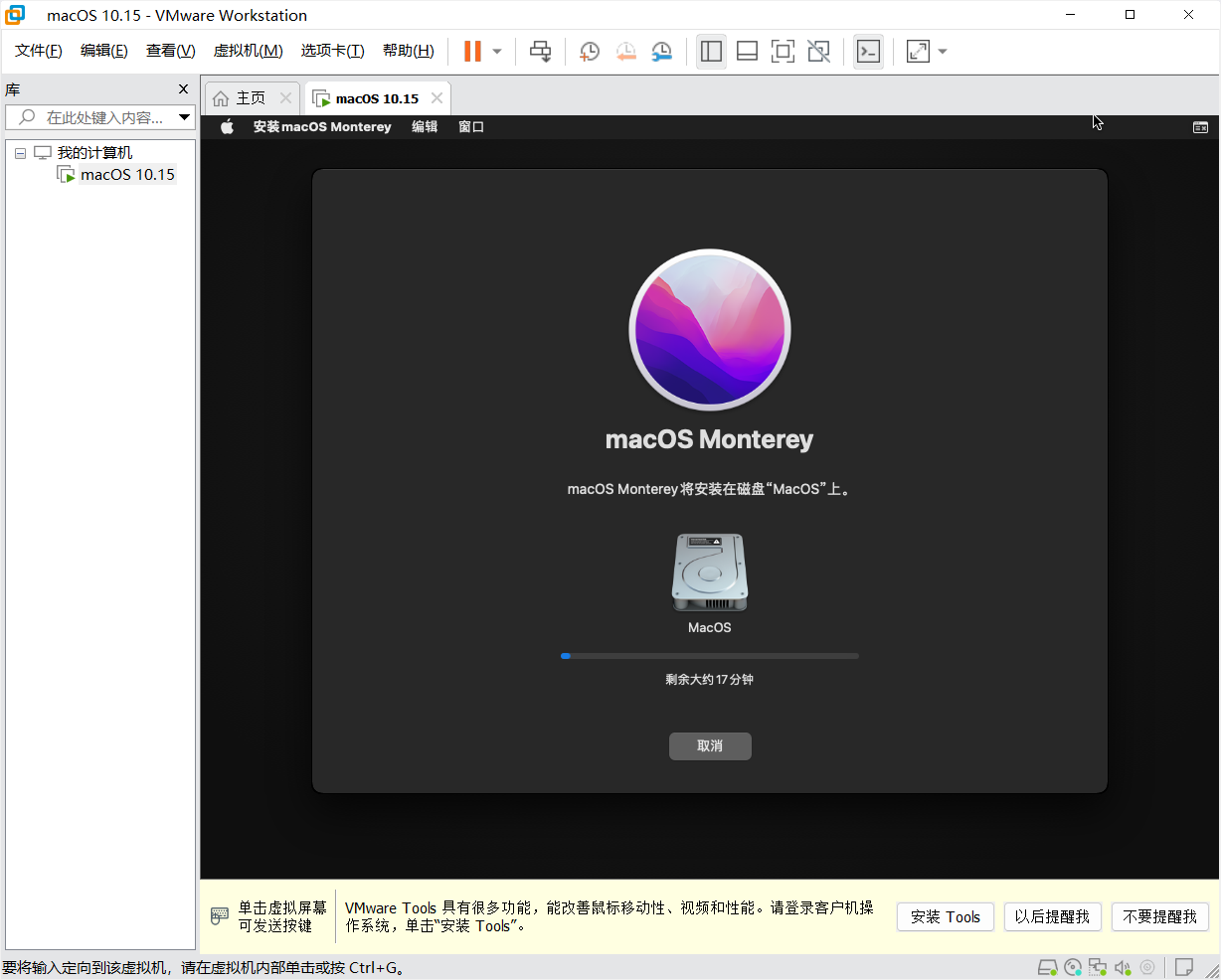
更新镜像
Ps:安装macOS Montetey 后会重启;这里等待系统更新镜像文件,预计在半小时左右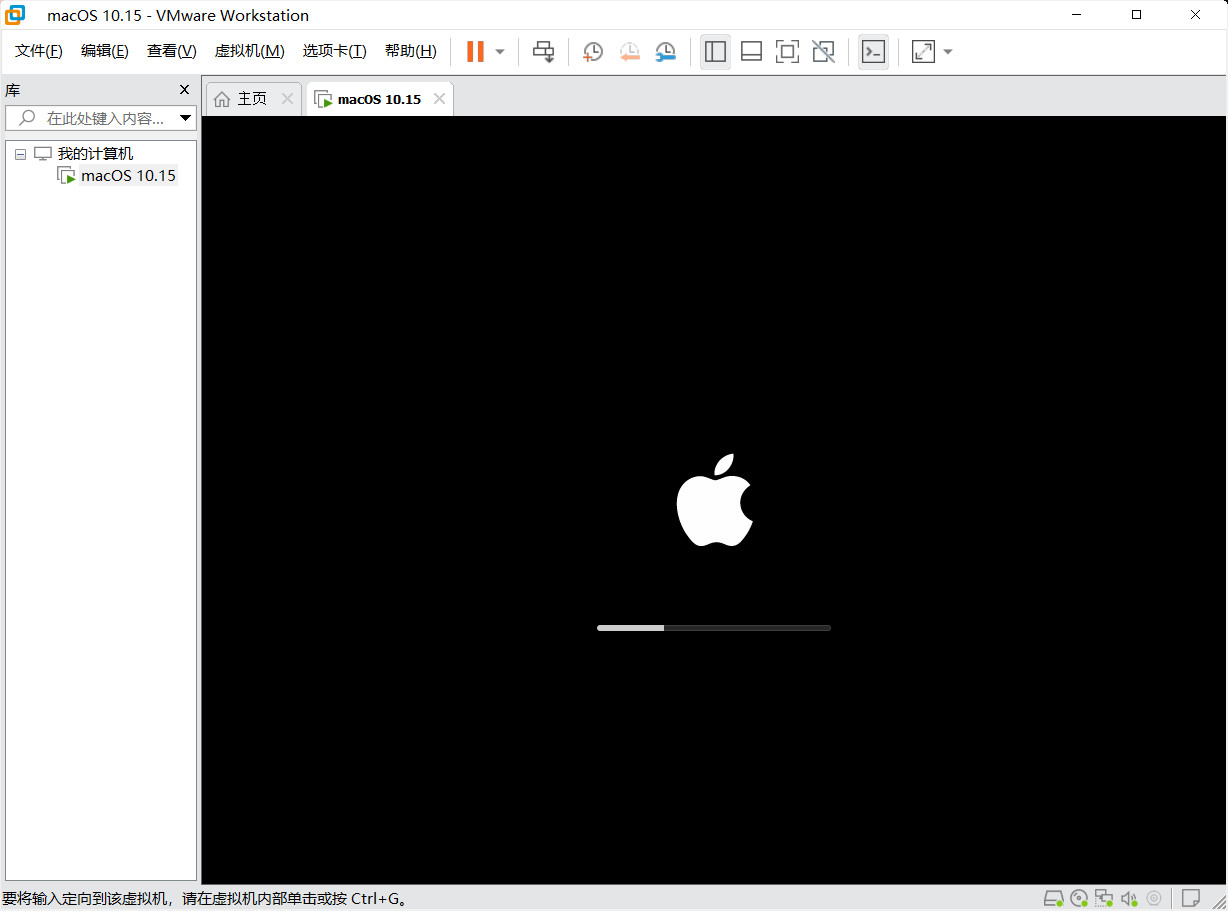
安装完毕
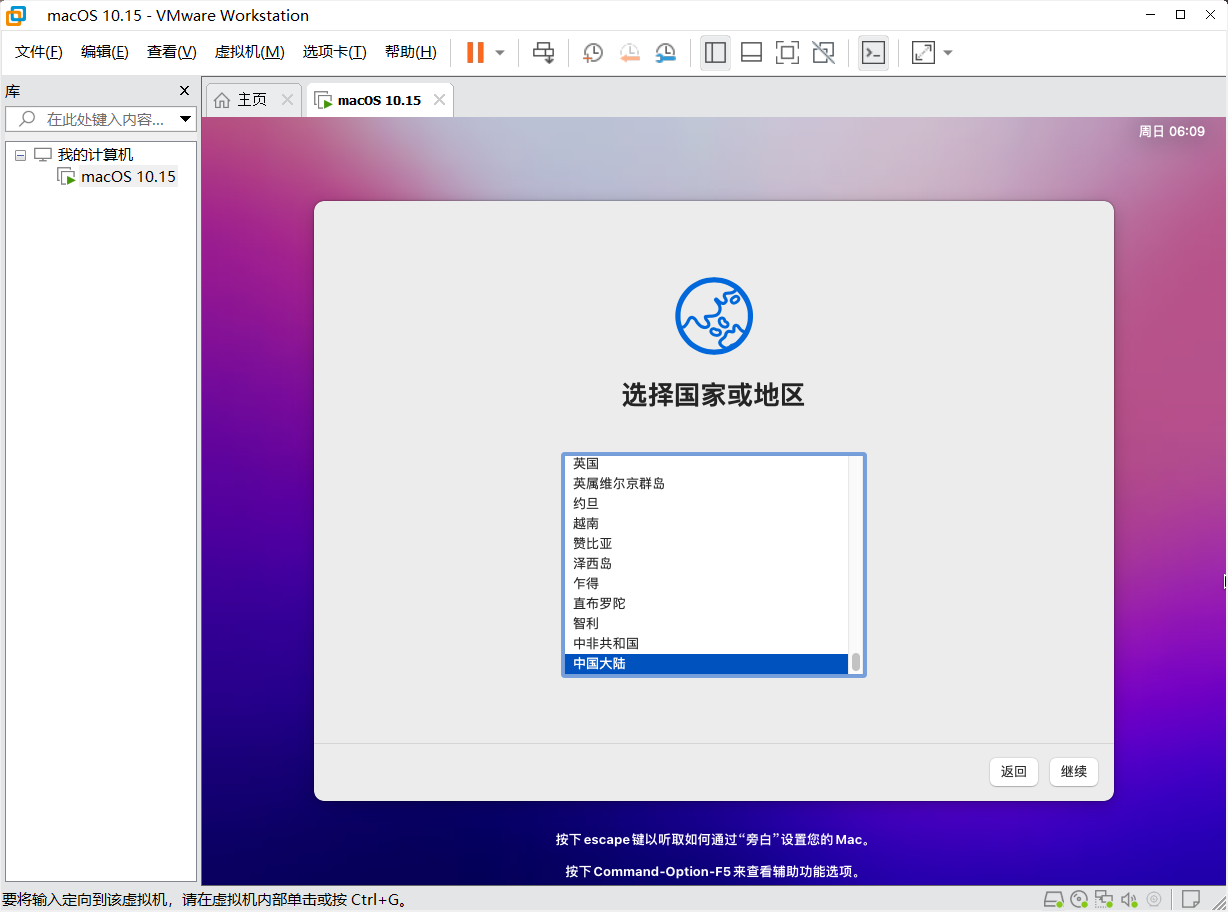
本文附件
VMwarer 软件可到官网下载:https://www.vmware.com/
镜像文件:https://dn.mc.ci/server.html(这里是我常用的一些系统镜像)

